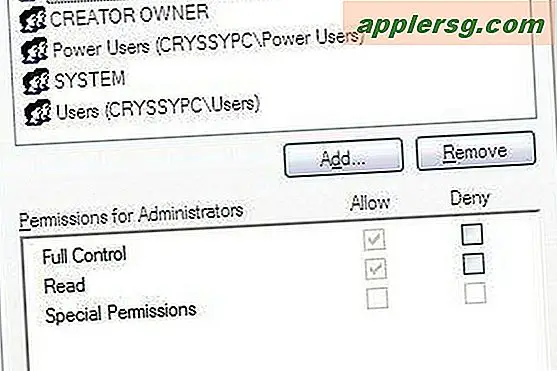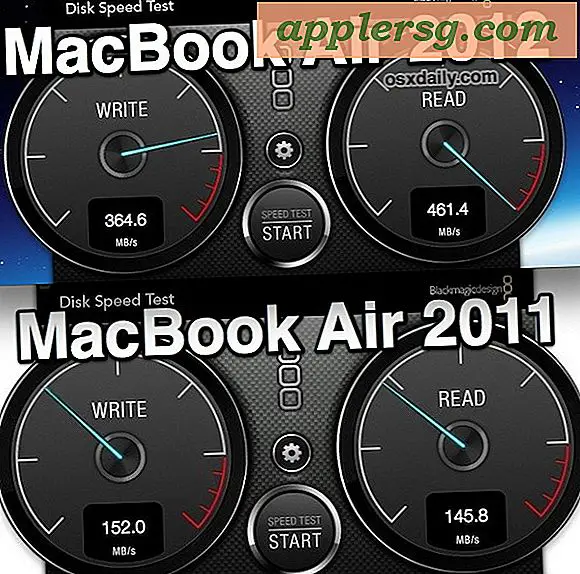Geschiedenis van Internet Explorer wordt niet verwijderd
Tenzij anders vermeld, bewaart Microsoft Internet Explorer de geschiedenis van websites die u voor onbepaalde tijd hebt bezocht. Over het algemeen zou het verwijderen van uw browsegeschiedenis eenvoudig en duidelijk moeten zijn. Als uw geschiedenis niet wordt verwijderd, kan dit verschillende redenen hebben, waaronder de "cookies" die sommige websites op uw computer achterlaten wanneer u ze bezoekt. Bovendien kunt u zien dat websites die u hebt bezocht "automatisch aanvullen" in de adresbalk, zelfs als u uw bezoekgegevens hebt verwijderd. Als u deze problemen niet kunt oplossen in Internet Explorer, moet u mogelijk een klein programma downloaden om uw probleem op te lossen.
Internet Explorer gebruiken
Stap 1
Zorg ervoor dat u in de eerste plaats hebt geprobeerd uw browsegeschiedenis correct te verwijderen. Start een browservenster. Houd de toetsen "Ctrl", "Shift" en "Del" tegelijkertijd ingedrukt. Houd de toetsen "Ctrl" en "H" tegelijkertijd ingedrukt om uw geschiedenis te bekijken.
Stap 2
Verwijder uw tijdelijke internetbestanden en cookies, dit zijn tokens die sommige websites op uw computer plaatsen wanneer u ze bezoekt, bijvoorbeeld om uw wachtwoord te onthouden voor de volgende keer dat u ze bezoekt. Klik op het menu 'Extra' en scrol omlaag naar 'Internetopties'. Klik erop.
Stap 3
Klik op de knop "Verwijderen..." onder browsegeschiedenis om al uw browsegeschiedenis, cookies en tijdelijke internetbestanden te verwijderen. Vink het vakje aan naast 'Browsegeschiedenis verwijderen bij afsluiten' als u uw browsegeschiedenis wilt verwijderen telkens wanneer u Internet Explorer afsluit.
Stap 4
Klik op de knop "Instellingen" naast "Verwijderen..." Typ "0" in het veld naast de tekst "Dagen om pagina's in de geschiedenis te bewaren" onderaan het dialoogvenster onder het gedeelte "Geschiedenis". Klik OK."
Stap 5
Navigeer naar het tabblad "Inhoud". Klik op "Instellingen" onder het gedeelte Automatisch aanvullen. Schakel de selectievakjes uit naast elke instantie waarvan u niet wilt dat AutoAanvullen uw geschiedenis opslaat. Klik op 'Geschiedenis automatisch aanvullen verwijderen'. Klik OK."
Klik OK." Houd de toetsen "Ctrl" en "H" tegelijkertijd ingedrukt om ervoor te zorgen dat uw geschiedenis nu duidelijk is. Typ een willekeurige tekst in de adresbalk om te controleren of AutoAanvullen in feite is uitgeschakeld. Ga verder naar sectie 2 als uw geschiedenis nog steeds records bevat.
Gebruik PurgeIE
Stap 1
Navigeer naar de website die wordt vermeld in het gedeelte Bronnen. Download en installeer het programma.
Stap 2
Voer het programma uit. Klik op 'Details' onder de kop 'Rapporten' en klik vervolgens op 'Opties opslaan'. Dit zorgt ervoor dat u een volledige lijst kunt zien met items die moeten worden verwijderd.
Stap 3
Klik op "Voorbeeld" om een lijst met items weer te geven die moeten worden verwijderd. Deze lijst moet overeenkomen met alle items in uw geschiedenis die eerder niet konden worden verwijderd.
Stap 4
Klik op 'Opschonen'. Met deze actie worden alle items verwijderd die worden vermeld in het rapport 'Voorbeeld', inclusief cookies, wachtwoorden en tijdelijke internetbestanden.
Start een Internet Explorer-venster. Houd de toetsen "Ctrl" en "H" tegelijkertijd ingedrukt om uw geschiedenis te bekijken en ervoor te zorgen dat het proces is gelukt.